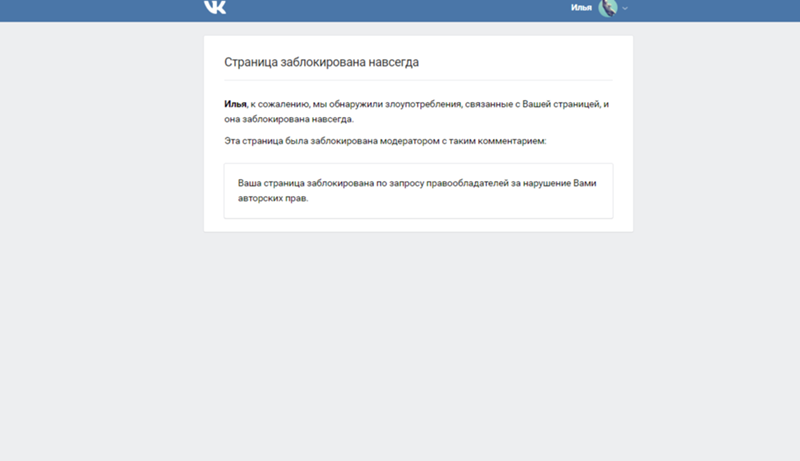За что могут заблокировать профиль в ВК? — Полтавская Красноармейский район
Одной из самых популярных социальных сетей в нашей стране является ВКонтакте. Иногда случается так, когда пытаешься найти друга или знакомого на сайте, то наталкиваешься на заблокированный профиль. Сразу возникает вопрос, с чем связана такая блокировка и кто является её инициатором. Найти ответы на эти вопросы мы постараемся в рамках данной статьи.
Виды блокировок в ВКонтакте
Администратором социальной сети предусмотрено два вида блокировки профиля, временная и пожизненная. Временная заморозка страницы зависит от причин и от того сколько раз она была заблокирована до этого. Обычно, первый бан может длиться от нескольких часов, до нескольких дней. Второй, третий и последующие блокировки увеличиваются по времени, вплоть до 6 месяцев, пока страница ВКонтакте не будет заблокирована навсегда. После пожизненной блокировки, получить доступ к странице невозможно.
Причины блокировки профиля
Условно, причины заморозки профиля, можно разделить на две группы – безобидные и серьезные. Безобидные нарушения связаны в основном с продвижением и раскруткой, а серьезные с распространением запрещенного контекта. Ниже рассмотрим подробнее каждую из причин.
Безобидные причины
Выше упоминалось, что с безобидными причинами связано раскрутка и продвижение профиля или сообщества. Получить бан от администратора можно получить в следующих случаях:
— размещение на стене постов рекламного характера со ссылками на сторонние источники;
— использование программ, которые искусственно накручивают счетчик активности: количество лайков, подписчиков, комментариев и т.д.;
— использование сервисов по взаимному обмену активности. Например, за вознаграждение выполнение заданий на станице пользователей. Соответственно, вы можете привлечь такую же активность на свой профиль – оставление комментариев, лайков, репостов.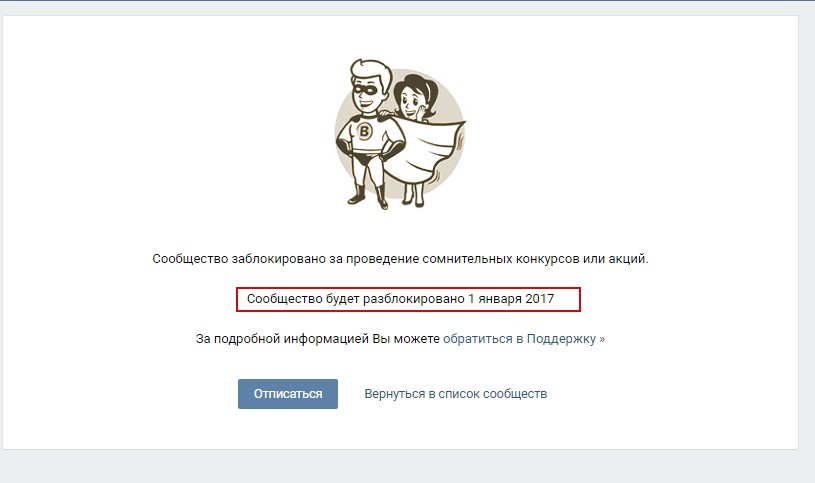
— спам – рассылка рекламы;
— жалобы от других пользователей, которых должно быть не менее 5 штук;
— массовая рассылка приглашений в друзья.
Итак, это безобидные причины, по которым администрация может заморозить вашу страницу ВКонтакте на неопределенное время. Теперь рассмотрим серьезные причины.
Серьезные причины
К серьезным причинам относятся следующие:
— преднамеренная публикация ссылок на вирусные программы или сайты;
— призыв к насилию, агрессии, терроризму, экстремизму;
— размещение контента с запрещенной информацией;
— оскорбления различного характера, на почве расизма, религии, личной неприязни.
Совершив одно из выше указанных неправомерных действий, вы рискуете навсегда лишиться своего профиля или сообщества в контакте.
Заключение
В итоге, если вы не желаете что бы ваша страница была не заморожена, то следует обратить внимание на причины блокировки.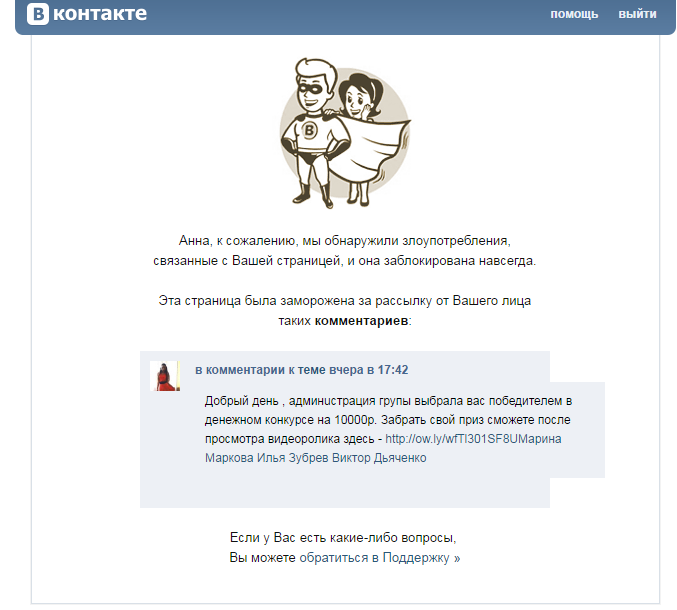 Если у вас имеется на сайте Вконтакте одна из причин, то устраните её немедленно, в противном случае ваша страница может быть забанена временно, а то и вовсе навсегда.
Если у вас имеется на сайте Вконтакте одна из причин, то устраните её немедленно, в противном случае ваша страница может быть забанена временно, а то и вовсе навсегда.
«ВКонтакте» заблокировала страницу «Дождя»* — РИА Новости, 02.03.2022
https://ria.ru/20220302/dozhd-1776036919.html
«ВКонтакте» заблокировала страницу «Дождя»*
«ВКонтакте» заблокировала страницу «Дождя»* — РИА Новости, 02.03.2022
«ВКонтакте» заблокировала страницу «Дождя»*
Страница «Дождя»* в социальной сети «ВКонтакте» заблокирована, сообщается в Telegram-канале телеканала. РИА Новости, 02.03.2022
2022-03-02T13:39
2022-03-02T13:39
2022-03-02T16:40
общество
технологии
россия
происшествия
журналистика
вконтакте
федеральная служба по надзору в сфере связи, информационных технологий и массовых коммуникаций (роскомнадзор)
генеральная прокуратура рф
/html/head/meta[@name=’og:title’]/@content
/html/head/meta[@name=’og:description’]/@content
https://cdnn21. img.ria.ru/images/156063/43/1560634316_0:317:3076:2047_1920x0_80_0_0_99af9ab5ea1b742bfe890e645b5e55b2.jpg
img.ria.ru/images/156063/43/1560634316_0:317:3076:2047_1920x0_80_0_0_99af9ab5ea1b742bfe890e645b5e55b2.jpg
МОСКВА, 2 мар — РИА Новости. Страница «Дождя»* в социальной сети «ВКонтакте» заблокирована, сообщается в Telegram-канале телеканала.Накануне Роскомнадзор ограничил доступ к ресурсам радиостанции «Эхо Москвы» и телеканала «Дождь» на основании поступившего требования Генеральной Прокуратуры РФ.»ВКонтакте» заблокировала страницу «Дождя»* по требованию Генпрокуратуры», — говорится в сообщении.Также в своём Telegram-канале «Дождь»* сообщил о блокировке страницы в «Одноклассниках».Во вторник Генпрокуратура РФ внесла в Роскомнадзор требования о принятии мер по ограничению доступа к информационным ресурсам радиостанции «Эхо Москвы» из-за распространения «информации с призывами к экстремистской деятельности, насилию, а также заведомо ложных сведений в отношении действий российских военнослужащих в рамках проведения специальной операции по защите ДНР и ЛНР». Позже главред «Эха Москвы» Алексей Венедиктов сообщил, что радиостанция отключена от эфира.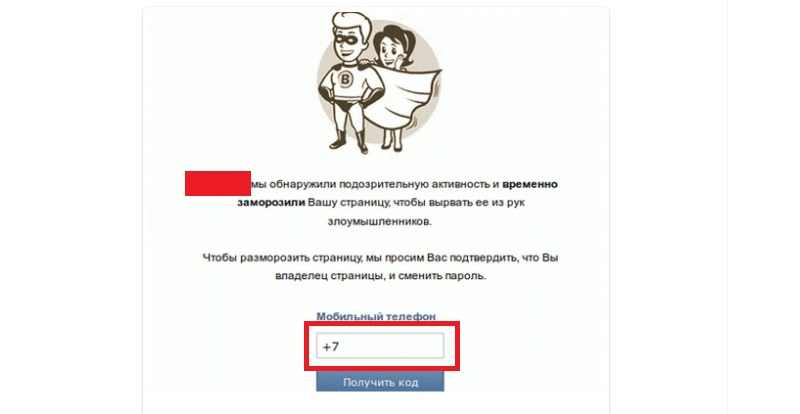 Он также отметил, что редакция категорически не согласна с представлением ГП РФ и будет оспаривать решение в суде.* СМИ, выполняющее функции иноагента
Он также отметил, что редакция категорически не согласна с представлением ГП РФ и будет оспаривать решение в суде.* СМИ, выполняющее функции иноагента
https://ria.ru/20220301/spch-1775883695.html
https://ria.ru/20220302/ekho-1776021042.html
россия
РИА Новости
1
5
4.7
96
7 495 645-6601
ФГУП МИА «Россия сегодня»
https://xn--c1acbl2abdlkab1og.xn--p1ai/awards/
2022
Владимир Лаврентьев
Владимир Лаврентьев
Новости
ru-RU
https://ria.ru/docs/about/copyright.html
https://xn--c1acbl2abdlkab1og.xn--p1ai/
РИА Новости
1
5
4.7
96
7 495 645-6601
ФГУП МИА «Россия сегодня»
https://xn--c1acbl2abdlkab1og.xn--p1ai/awards/
1920
1080
true
1920
1440
true
https://cdnn21.img.ria.ru/images/156063/43/1560634316_0:0:2729:2047_1920x0_80_0_0_07875a4445968bf7dbc73ecfea0313f4.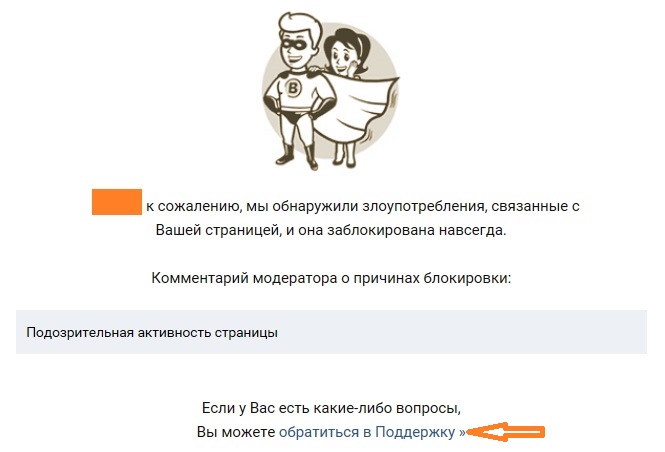 jpg
jpg
1920
1920
true
РИА Новости
1
5
4.7
96
7 495 645-6601
ФГУП МИА «Россия сегодня»
https://xn--c1acbl2abdlkab1og.xn--p1ai/awards/
Владимир Лаврентьев
общество, технологии, россия, происшествия, журналистика, вконтакте, федеральная служба по надзору в сфере связи, информационных технологий и массовых коммуникаций (роскомнадзор), генеральная прокуратура рф
Общество, Технологии, Россия, Происшествия, журналистика, ВКонтакте, Федеральная служба по надзору в сфере связи, информационных технологий и массовых коммуникаций (Роскомнадзор), Генеральная прокуратура РФ
МОСКВА, 2 мар — РИА Новости. Страница «Дождя»* в социальной сети «ВКонтакте» заблокирована, сообщается в Telegram-канале телеканала.
Накануне Роскомнадзор ограничил доступ к ресурсам радиостанции «Эхо Москвы» и телеканала «Дождь» на основании поступившего требования Генеральной Прокуратуры РФ.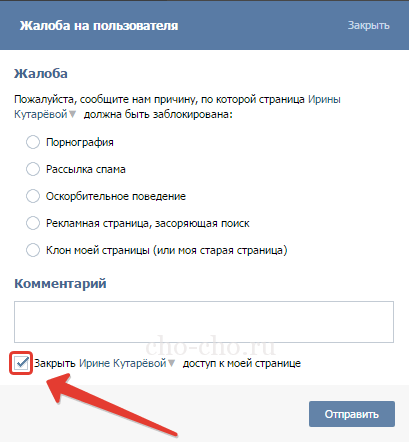
1 марта, 17:25
Глава СПЧ обратился в ОБСЕ из-за притеснения русскоязычных СМИ
«ВКонтакте» заблокировала страницу «Дождя»* по требованию Генпрокуратуры», — говорится в сообщении.
Также в своём Telegram-канале «Дождь»* сообщил о блокировке страницы в «Одноклассниках».
Во вторник Генпрокуратура РФ внесла в Роскомнадзор требования о принятии мер по ограничению доступа к информационным ресурсам радиостанции «Эхо Москвы» из-за распространения «информации с призывами к экстремистской деятельности, насилию, а также заведомо ложных сведений в отношении действий российских военнослужащих в рамках проведения специальной операции по защите ДНР и ЛНР». Позже главред «Эха Москвы» Алексей Венедиктов сообщил, что радиостанция отключена от эфира. Он также отметил, что редакция категорически не согласна с представлением ГП РФ и будет оспаривать решение в суде.
* СМИ, выполняющее функции иноагента
2 марта, 12:42
В Кремле сообщили, что Путин в курсе решения Генпрокуратуры по «Эху Москвы»
Как навсегда заблокировать определенные веб-сайты в Google Chrome 🚧
Люди навсегда блокируют веб-сайты в своем браузере Google Chrome по разным причинам. Некоторые хотят избавиться от всех отвлекающих факторов, чтобы сосредоточиться на себе. Некоторые считают, что определенные сайты слишком вредны для их психического здоровья, в то время как у некоторых есть проблемы с конфиденциальностью.
Некоторые хотят избавиться от всех отвлекающих факторов, чтобы сосредоточиться на себе. Некоторые считают, что определенные сайты слишком вредны для их психического здоровья, в то время как у некоторых есть проблемы с конфиденциальностью.
Вы устали искать способы навсегда заблокировать веб-сайтов на устройствах Android , но не смогли найти ни одного из них? Тогда вы пришли в нужное место. Какой бы ни была ваша причина блокировки сайта, мы здесь, чтобы помочь вам в этом процессе, и вы можете выбрать метод, который вам подходит.
Оглавление
Использование расширения браузера Google ChromeЭтот метод полезен, если вам в первую очередь нужно контролировать свои привычки в Интернете и управлять временем для повышения производительности. Вы можете использовать специальные бесплатные расширения браузера на своем компьютере и ноутбуке, чтобы заблокировать веб-сайт на chrome , который вас беспокоит.
- StayFocusd
StayFocusd расширение только в 2018 году насчитывало около 800 000 активных пользователей. Это настоятельно рекомендуется приложение для повышения производительности . Вы можете загрузить его расширение для Chrome на свой ноутбук или приложение на свой телефон и настроить параметры в соответствии с вашими требованиями.
Это настоятельно рекомендуется приложение для повышения производительности . Вы можете загрузить его расширение для Chrome на свой ноутбук или приложение на свой телефон и настроить параметры в соответствии с вашими требованиями.
Одной из важных функций, которая сделала расширение таким популярным, является ядерная опция. После того, как вы выберете эту опцию, пути назад уже не будет. Веб-сайты из списка заблокированных будут заблокированы навсегда, независимо от количества дней или часов в день, которое вы разрешили в качестве времени просмотра. Самое приятное то, что нет никакого способа отменить или отключить эту опцию, кроме как удалить приложение/расширение.
Второй отличительной особенностью является опция «Требовать вызов». При этом пользователь должен пройти испытание, чтобы получить доступ и изменить индивидуальные настройки. Вы должны переписать конкретный абзац без ошибок, в том числе писать строчные буквы как строчные с первой попытки; в противном случае расширение обнаружит использование клавиши возврата, и вам придется начинать заново с самого начала.
Обычно пользователи не могут разблокировать доступ без 3-4 попыток. Эта функция не только сложна, но и дает вам время подумать, хотите ли вы получить доступ к заблокированным страницам или нет.
CHECK OUT: Предложения по продуктам для кибербезопасности (огромные скидки даже до 80%)
- BlockSite
BlockSite имеет еще одну опцию расширения для блокировки веб-сайтов, а для Chrome есть еще одна опция, позволяющая заблокировать даже веб-сайты бесплатно. пароль, запрещающий другим пользователям изменять настройки. Это помогает избежать ненужного серфинга в Интернете и блокировки сайтов, которые нарушают конфиденциальность людей.
ЧИТАЙТЕ ТАКЖЕ : Разделение браузера: Как разделить веб-браузеры на разделы
На компьютере/ноутбуке- Первым шагом к использованию расширения на рабочем столе будет добавление его в браузер Chrome в качестве расширения и принятие условий.

- Далее, после настройки опции под свои нужды, следует перейти на страницу блокировки и ввести домен.
- Нажмите значок +, чтобы добавить веб-сайт в список заблокированных сайтов и установите пароль, чтобы другие пользователи не могли изменять настройки.
- Выберите последний вариант блокировки сайтов, и все готово. Пользуйтесь Интернетом безопасно и не теряйте время зря.
- Чтобы навсегда заблокировать веб-сайты на телефоне , вам необходимо загрузить приложение «Блокировка сайтов» и сначала прочитать, а затем принять все условия. Вам также нужно будет включить специальные возможности BlockSite, чтобы получить доступ к настройкам Android и позволить приложению блокировать веб-сайты.
- Затем вам нужно нажать на значок +, который попросит вас ввести домен сайтов, которые вы хотите заблокировать, и имеет еще один вариант предотвращения приложений, которые вы хотите прекратить использовать.

- После ввода домена и приложения нажмите «ОК» и выполните описанные выше действия.
Хотя использовать расширение BlockSite довольно просто, также легко разблокировать сайты и приложения и вернуться к их просмотру. Это не так эффективно, как использование приложения/расширения StayFocusd , но он удобен и прост в использовании, поэтому его часто предпочитают другим плагинам.
ЧИТАЙТЕ ТАКЖЕ : Лучший антивирус на 2022 год
Использование маршрутизатора/родительского контроляВ настоящее время большинство Wi-Fi-маршрутизаторов имеют встроенную систему блокировки всех
веб-сайтов и одного браузера для
устройств и устройств. Многие родители используют эту систему сейчас, чтобы следить за своими детьми и ограничивать их использование социальных сетей 9.0004 .- Вам необходимо изменить настройки или попросить своего оператора заблокировать веб-сайты, которые вы хотите отключить, и никто из вашей семьи не сможет получить доступ или изменить настройки.

- Некоторые другие настройки родительского контроля и роутер/программное обеспечение родительского контроля можно использовать на своих гаджетах для наблюдения за своими детьми. Тем не менее, он варьируется от устройства к устройству и может потребовать некоторого изучения.
Блокировщики веб-сайтов помогут вам сэкономить время и защитить вас от мошеннических веб-сайтов. Всегда будут способы обойти существующие технологии и получить доступ к заблокированным сайтам, но вам решать, следовать ли правилам, которые вы установили для себя.
Надеюсь, теперь вы можете навсегда блокировать веб-сайты в Google Chrome? Оставьте нам комментарий ниже.
Как заблокировать нежелательные веб-сайты или просто добиться цели
org/Person»> Дэвид НилдGear
Интернет полон отвлекающих факторов и соблазнов, особенно когда нам действительно нужно работать. Вот несколько инструментов, которые помогут вам оставаться сосредоточенным.
Иллюстрация: Елена Лейси; Getty Images
Интернет в целом великолепен — он полон способов общаться, учиться, развиваться и развлекаться. Но, как гласит старая пословица, иногда хороших вещей может быть слишком много. У вас вполне может быть список веб-сайтов, от которых, как вы знаете, вам действительно следует держаться подальше.
Может быть, вы тратите слишком много времени на думскроллинг в Твиттере, или, может быть, вы совершаете в Интернете больше покупок, чем может выдержать ваш банковский счет. Может быть, вы тратите слишком много времени на ту игру, в которую все играют. Есть еще масса примеров. Это могут быть сайты, которые, как вы знаете, вам следует избегать полностью или только в определенное время дня.
Каковы бы ни были ваши особые потребности в дополнительной дисциплине, есть инструменты, которые могут вам помочь. Ни один из них не эффективен на 100 процентов — поскольку вы сами их настраиваете, вы также можете легко отключить их, — но они могут просто помочь дать вашей силе воли дополнительный толчок.
BlockSite
Дэвид Нилд через Chrome
BlockSite — это бесплатное расширение браузера для Chrome и Firefox, а также приложение для Android и iOS, которое делает именно то, что заявлено: блокирует веб-сайты для вас. Вы можете блокировать сайты по отдельности или по категориям, получать отчеты о том, как вы используете свои устройства, синхронизировать блокировки на мобильных и настольных устройствах и многое другое.
Есть даже режим фокусировки, который помогает вам работать в структурированных, рассчитанных по времени пакетах, прежде чем вы снова сможете вернуться в дебри Интернета. Если вы не хотите полностью блокировать что-то, но вам нужна помощь, чтобы держаться подальше от этого, когда вы должны работать, то BlockSite может помочь.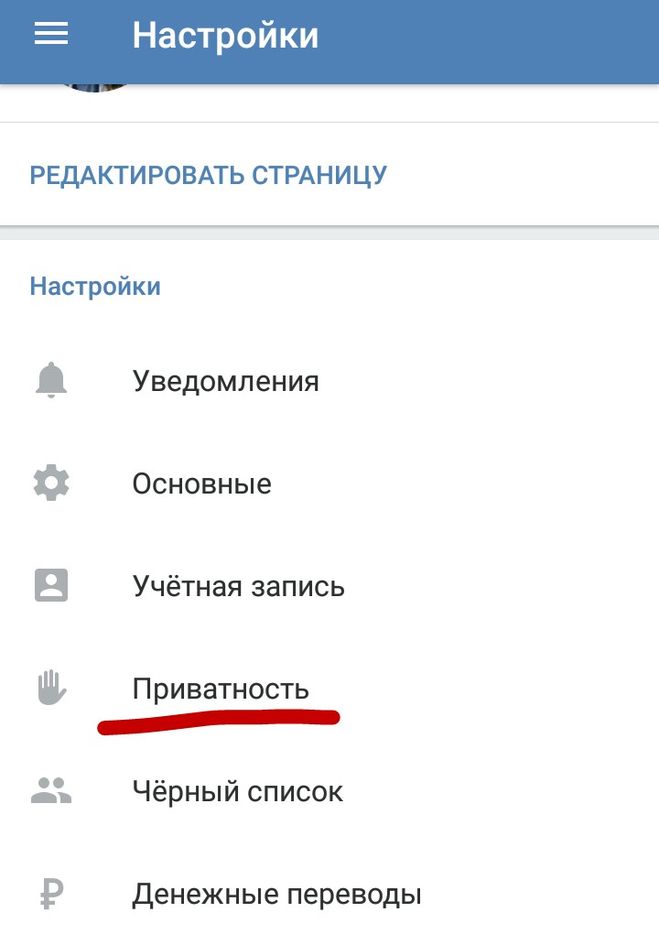
Вы можете использовать BlockSite бесплатно, но если вы платите 9 долларов в месяц (или меньше, если вы покупаете несколько месяцев сразу), вы можете блокировать сайты массово, применять неограниченное количество блоков и настраивать страницу, которую вы видите, когда вы попробуйте получить доступ к веб-страницам, которые запрещены.
LeechBlock NG
Дэвид Нилд через Chrome
LeechBlock NG для Chrome и Firefox не так универсален, как BlockSite, но он делает свою работу, и его можно использовать бесплатно. Если вам просто нужно что-то действительно простое для управления списком сайтов, от которых вы хотите держаться подальше, это один из лучших инструментов браузера, с которыми мы сталкивались для этого.
Самый популярный
В инструменте доступно множество настроек: вы можете разделить сайты максимум на шесть групп (например, для социальных сетей, ), и вы можете ограничить блокировку определенным временем дня. Существует также режим полной блокировки, который помогает вам сосредоточиться на одной работе.
Существует также режим полной блокировки, который помогает вам сосредоточиться на одной работе.
Покопайтесь в дополнительных параметрах LeechBlock NG, и вы сможете отключить доступ к расширению в определенное время, так что обойти ограничения, которые вы наложили на себя, практически невозможно. Хорошо, вы можете просто открыть браузер без установленного LeechBlock NG, но это может, по крайней мере, дать вам паузу, чтобы передумать.
Cold Turkey
Дэвид Нилд через Windows
Cold Turkey — это настольное приложение для Windows и macOS (с надстройками для браузера), которое не возится с блокировкой веб-сайтов. Вы можете заблокировать определенные сайты, весь интернет, весь интернет , за исключением для определенных веб-сайтов и даже определенных поисковых запросов Google, которые вы не хотите запускать.
После того, как блокировка применена, она действительно применяется — вы даже можете отключить доступ к диспетчеру задач (Windows) или монитору активности (macOS), а также к деинсталлятору Cold Turkey, чтобы быть уверенным, что вы сосредоточены и находитесь вдали от сайты, которые вы не хотите видеть.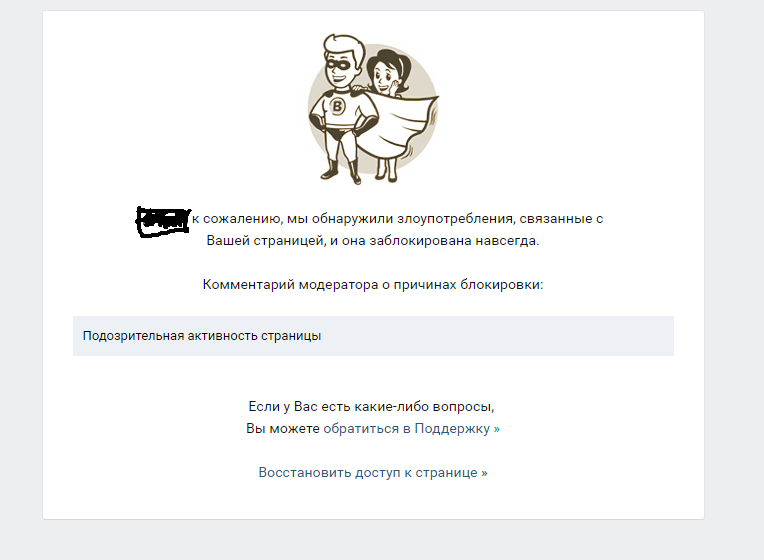 Это комплексный пакет, который также ведет статистику, чтобы вы могли видеть, сколько раз вы пытались получить доступ к заблокированным веб-сайтам. (Есть менее строгий режим, позволяющий разбивать блоки, если очень хочется).
Это комплексный пакет, который также ведет статистику, чтобы вы могли видеть, сколько раз вы пытались получить доступ к заблокированным веб-сайтам. (Есть менее строгий режим, позволяющий разбивать блоки, если очень хочется).
Вы можете использовать Cold Turkey бесплатно или заплатить единовременную плату в размере 39 долларов США за лицензию Pro и некоторые полезные дополнения, в том числе запланированные блоки, таймеры, которые помогут вам работать в режиме сосредоточенного внимания, защиту паролем для настроек приложения и режим Frozen Turkey, который полностью блокирует доступ к Windows или macOS, заставляя вас делать что-то кроме того, чтобы смотреть на экран.
Freedom
Фотография: Freedom
Свобода может показаться излишеством, если вы просто хотите заблокировать несколько веб-сайтов, но если вы хотите получить как можно больше наворотов, она может быть идеальной для вас. Это целый набор инструментов для блокировки отвлекающих факторов и повышения концентрации внимания, которые охватывают Windows, macOS, Android и iOS, и хотя в конечном итоге он обойдется вам в 7 долларов в месяц, вы можете попробовать его в течение недели бесплатно.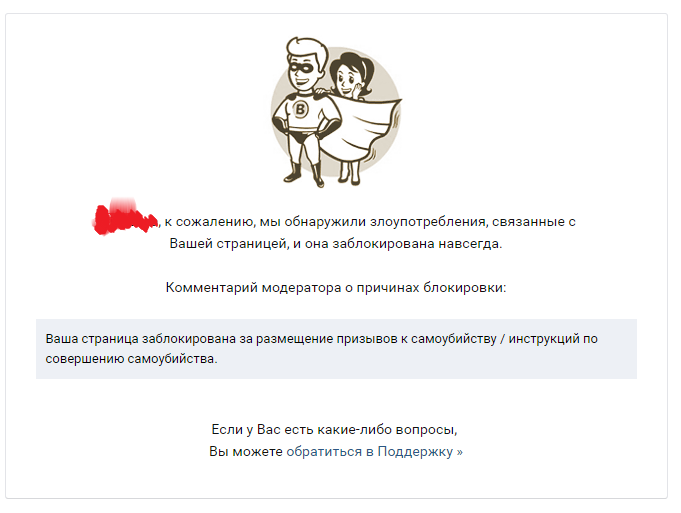
Самые популярные
Программа позволяет вам блокировать определенные веб-сайты или весь Интернет, с параметрами планирования, если вы хотите запретить только определенные части сети в определенное время. Он может блокировать приложения на ваших устройствах, а также веб-сайты, синхронизировать ваши настройки блокировки на разных платформах и даже вести учет того, как вы используете Интернет и приложения на своем телефоне и компьютере.
Существует даже заблокированный режим, который делает почти невозможным отменить установленные вами ограничения, пока не истечет указанное время. Однако Freedom не является полностью драконовским — он также может воспроизводить различные звуковые дорожки из окружающего шума, чтобы помочь вам сосредоточиться на своей работе.
Редактирование файла Hosts
Дэвид Нилд через Windows
Существует встроенный способ блокировки веб-сайтов в Windows и macOS, который позволяет вручную остановить загрузку определенных веб-сайтов — без платы и дополнительного программного обеспечения.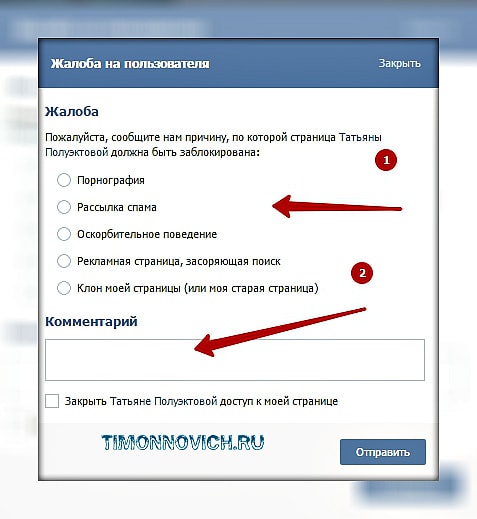
Мы говорим о редактировании файла hosts, файла, который ваш компьютер использует для поиска пути в Интернете. В Windows запустите Блокнот, а затем откройте файл hosts из папки Windows/System32/drivers/etc на жестком диске. Под последней строкой введите «127.0.0.1», затем пробел, затем URL-адрес веб-сайта (без HTTPS) — добавьте новые строки для каждого из веб-сайтов, которые вы хотите заблокировать, сохраните файл и перезагрузите компьютер. чтобы увидеть, что выбранные вами сайты больше не доступны.
Открыть терминал аналогично macOS. Введите «sudo nano /etc/hosts» и нажмите Enter, затем введите пароль своей учетной записи macOS, чтобы открыть файл hosts. Как и в Windows, вы можете добавлять новые веб-сайты в конец файла, по одному сайту в строке, используя формат «127.